Übung 2 – Elektrische Netze definieren
1. Wählen Sie auf der Registerkarte unter Potentialfrei (Potential-Free) das Netz aus, das die Komponenten hervorhebt, wie in der folgenden Abbildung gezeigt.
2. Klicken Sie mit der rechten Maustaste, und wählen Sie Umbenennen (Rename) aus.
3. Geben Sie im Dialogfeld
Umbenennen (Rename)DC+ ein und klicken Sie auf

.
4. Wählen Sie unter Potentialfrei (Potential-Free) das Netz aus, das die Komponenten hervorhebt, wie in der folgenden Abbildung gezeigt.
5. Klicken Sie mit der rechten Maustaste, und wählen Sie Umbenennen (Rename) aus.
6. Geben Sie im Dialogfeld
Umbenennen (Rename)DC- ein und klicken Sie auf

.
7. Passen Sie im Dialogfenster Abstand für automatische Zusammenführung (Auto merge distance) den Wert auf mm 0.10 an.
8. Klicken Sie auf Netze automatisch zusammenführen (Auto Merge Nets), um alle Netze mit einem Abstand kleiner als 0.10 zueinander automatisch zu kombinieren.
Die Farbe für das zusammengeführte Netz ändert sich in blau.
9. Klicken Sie mit der rechten Maustaste auf das zusammengeführte Netz, und wählen Sie Inhalt anzeigen (Show Content) aus. Im Dialogfenster Netzinhalt (Net Content) wird eine Liste aller Komponenten des Netzes angezeigt.
10. Klicken Sie auf Schließen (Close).
11. Wählen Sie die Netze DC+ und DC- aus, klicken Sie mit der rechten Maustaste, und wählen Sie Potential festlegen (Set Potential) aus. Die Netze werden unter Potential (Potential) angezeigt.
12. Klicken Sie in der Grafiksymbolleiste auf

, und wählen Sie gespeicherte Ansicht
2 aus. Die Orientierung der Baugruppe ändert sich.
13. Ändern Sie den Auswahlfilter, der sich unten rechts im Arbeitsfenster befindet, auf Fläche (Surface).
14. Wählen Sie die vier Flächen aus, wie in der Abbildung gezeigt.
15. Klicken Sie mit der rechten Maustaste auf eine der ausgewählten Flächen, und klicken Sie auf Potential festlegen (Set Potential).
16. Klicken Sie in der Grafiksymbolleiste auf

, und wählen Sie gespeicherte Ansicht
3 aus. Die Orientierung der Baugruppe ändert sich.
17. Wählen Sie die Fläche aus, wie in der Abbildung gezeigt. Klicken Sie mit der rechten Maustaste auf die Fläche, und wählen Sie Geerdet festlegen (Set Grounded) aus.
18. Wählen Sie sieben Flächen aus, wie in der Abbildung gezeigt.
19. Klicken Sie mit der rechten Maustaste auf eine der ausgewählten Flächen, und wählen Sie Potential festlegen (Set Potential) aus.
20. Klicken Sie auf Elektrische Netze anwenden (Apply Electric Nets). Die Registerkarte Elektrische Netze (Electric Nets) wird geschlossen, und die Registerkarte Analyse (Analysis) wird geöffnet.
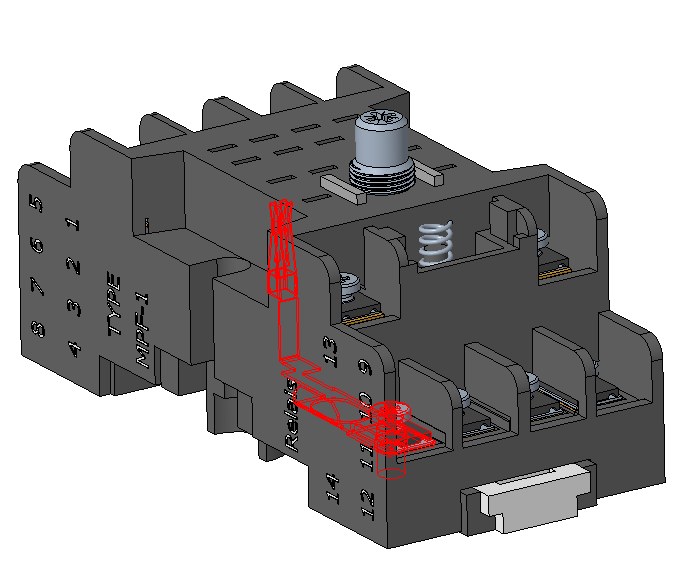
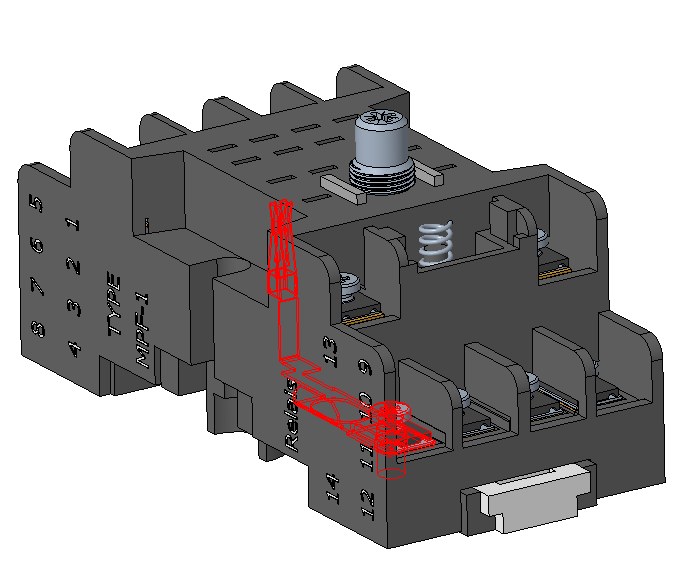
 .
.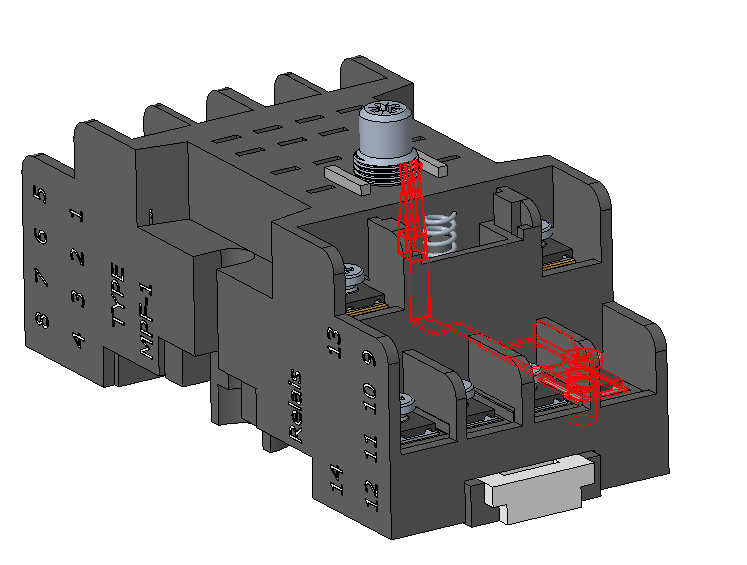
 .
. , und wählen Sie gespeicherte Ansicht 2 aus. Die Orientierung der Baugruppe ändert sich.
, und wählen Sie gespeicherte Ansicht 2 aus. Die Orientierung der Baugruppe ändert sich.
 , und wählen Sie gespeicherte Ansicht 3 aus. Die Orientierung der Baugruppe ändert sich.
, und wählen Sie gespeicherte Ansicht 3 aus. Die Orientierung der Baugruppe ändert sich.
